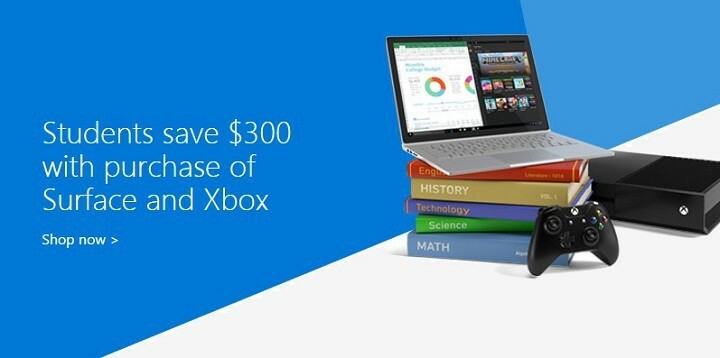Αυτό το λογισμικό θα επιδιορθώσει κοινά σφάλματα υπολογιστή, θα σας προστατεύσει από την απώλεια αρχείων, κακόβουλο λογισμικό, αστοχία υλικού και θα βελτιστοποιήσετε τον υπολογιστή σας για μέγιστη απόδοση. Διορθώστε τα προβλήματα του υπολογιστή και αφαιρέστε τους ιούς τώρα σε 3 εύκολα βήματα:
- Κατεβάστε το Εργαλείο επισκευής υπολογιστή Restoro που συνοδεύεται από κατοχυρωμένες τεχνολογίες (διαθέσιμο δίπλωμα ευρεσιτεχνίας εδώ).
- Κάντε κλικ Εναρξη σάρωσης για να βρείτε ζητήματα των Windows που θα μπορούσαν να προκαλέσουν προβλήματα στον υπολογιστή.
- Κάντε κλικ Φτιάξ'τα όλα για να διορθώσετε ζητήματα που επηρεάζουν την ασφάλεια και την απόδοση του υπολογιστή σας
- Το Restoro κατεβάστηκε από 0 αναγνώστες αυτόν τον μήνα.
ο Βιβλίο Surface 2 είναι ένα εργοστάσιο ισχύος μιας συσκευής που έχει σχεδιαστεί για να επιδεικνύει την ευελιξία της πλατφόρμας των Windows 10 και πόσο ικανή μπορεί να είναι τόσο σε υπολογιστή όσο και σε περιβάλλον tablet. Αυτό καθιστά επίσης το αποσπώμενο πληκτρολόγιο βασική πτυχή της συσκευής που έχει σχεδιαστεί για να διατηρεί τη φύση της προσανατολισμένη στην παραγωγικότητα.
Άρα ίσως το τελευταίο πράγμα που θα θέλατε να αντιμετωπίσετε με το Surface Book 2 είναι η συσκευή που δεν αναγνωρίζει το πληκτρολόγιο. Αυτό είναι απογοητευτικό, επίσης, το λιγότερο.
Ευτυχώς, όπως συμβαίνει με τα περισσότερα άλλα θέματα, υπάρχουν σίγουροι τρόποι για να γυρίσετε τα πράγματα και να αποκτήσετε ξανά τον έλεγχο του πληκτρολογίου.
Το Surface Book 2 δεν αναγνωρίζει το πληκτρολόγιο
- Επανεκκινήστε το Surface Book σας μέσω διαδικασίας τερματισμού δύο κουμπιών
- Καθαρίστε τις επαφές πληκτρολογίου
- Επιδιόρθωση προβλημάτων λογισμικού
- Αποθηκεύστε τις ρυθμίσεις του BIOS
- Βοηθητικό πρόγραμμα Surface Diagnostic
- Επαναφέρετε το Surface Book σας
1. Επανεκκινήστε το Surface Book σας μέσω διαδικασίας τερματισμού δύο κουμπιών

Ας ξεκινήσουμε με τα πιο απλά βήματα και η επαναφορά με 2 κουμπιά είναι το απλούστερο πράγμα που πρέπει να επιχειρήσετε πριν μπείτε σε οτιδήποτε άλλο. Το μόνο που χρειάζεται να κάνετε είναι να πατήσετε παρατεταμένα το κουμπί λειτουργίας και αύξησης της έντασης για περίπου 30 δευτερόλεπτα. Συνεχίστε να κρατάτε τα κουμπιά για άλλα περίπου 15 δευτερόλεπτα έως ότου δεν εμφανίζεται τίποτα. Πατήστε το κουμπί λειτουργίας στη συνέχεια για να ξεκινήσει η συσκευή. Ελέγξτε αν το πληκτρολόγιο έχει εντοπιστεί.
2. Καθαρίστε τις επαφές πληκτρολογίου

ο Πληκτρολόγιο Surface Book χρησιμοποιεί έναν ηλεκτρικό μηχανισμό μανδάλωσης. Ωστόσο, η παρουσία ξένων σωματιδίων μπορεί μερικές φορές να αποτρέψει τη δημιουργία καθαρής επαφής, παρεμποδίζοντας έτσι την κανονική λειτουργία του πληκτρολογίου. Αυτό που πρέπει να κάνετε είναι να αποσυνδέσετε το πληκτρολόγιο και να χρησιμοποιήσετε ένα στυλεό αλκοόλ για να σκουπίσετε τα βύσματα ασημένιου πείρου - υπάρχουν έξι από αυτά - καλά. Επαναλάβετε το ίδιο με ένα άλλο μάκτρο.
Αφήστε το να στεγνώσει για λίγο πριν συνδέσετε ξανά το πληκτρολόγιο με το Surface Book. Επίσης, βεβαιωθείτε ότι οι σύνδεσμοι δεν περιέχουν ίνες από βαμβάκι.
Το πληκτρολόγιο πρέπει να είναι προσβάσιμο τώρα. Εκτελέστε τα παρακάτω βήματα μόνο σε περίπτωση που δεν είναι.
- ΣΧΕΤΙΖΟΜΑΙ ΜΕ: Το Surface Book 2 λαμβάνει ενημέρωση σταθερότητας για τα Windows 10 v1703 και v1709
3. Επιδιόρθωση προβλημάτων λογισμικού
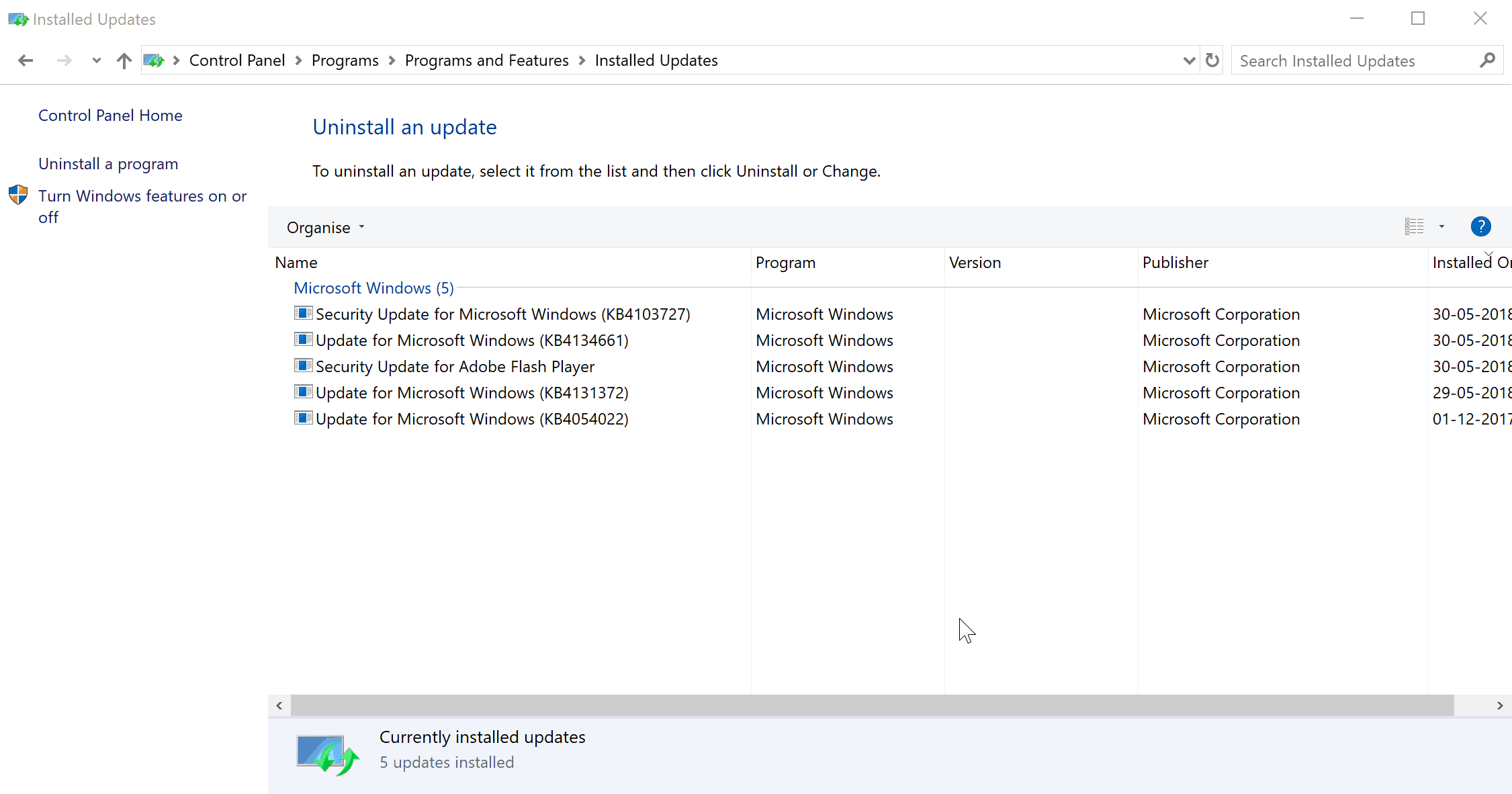
Εάν το πληκτρολόγιο λειτούργησε καλά αλλά έχει σταματήσει να ανταποκρίνεται μετά από μια ενημέρωση λογισμικού, γνωρίζετε ότι είναι το νέο σύνολο κωδικών που πρέπει να κατηγορηθεί. Το πιο λογικό πράγμα που πρέπει να κάνετε εδώ είναι να επαναφέρετε την ενημέρωση και να επανεκκινήσετε τη συσκευή σας. Συγκεκριμένα, απεγκατάσταση Ενημέρωση ασφαλείας KB4074588 έχει βρεθεί ότι εργάστηκε για πολλούς στην αποκατάσταση της επικοινωνίας με το πληκτρολόγιο.
Δείτε πώς απεγκαθιστάτε μια ενημέρωση:
- Αρχή Πίνακας Ελέγχου. Ο ευκολότερος τρόπος για να γίνει αυτό είναι ο τύπος Πίνακας Ελέγχου στο πλαίσιο αναζήτησης της γραμμής εργασιών.
- Επιλέγω Προγράμματα ακολουθούμενη από Προγράμματα και χαρακτηριστικά > Προβολή εγκατεστημένων ενημερώσεων.
- Επιλέγω Ενημέρωση ασφαλείας KB4074588 και κάντε κλικ στο Κατάργηση εγκατάστασης.
Εκτελέστε μια σάρωση συστήματος για να ανακαλύψετε πιθανά σφάλματα

Κατεβάστε το Restoro
Εργαλείο επισκευής υπολογιστή

Κάντε κλικ Εναρξη σάρωσης για να βρείτε ζητήματα Windows.

Κάντε κλικ Φτιάξ'τα όλα για την επίλυση προβλημάτων με τις κατοχυρωμένες τεχνολογίες.
Εκτελέστε σάρωση υπολογιστή με Restoro Repair Tool για να βρείτε σφάλματα που προκαλούν προβλήματα ασφαλείας και επιβράδυνση. Αφού ολοκληρωθεί η σάρωση, η διαδικασία επισκευής θα αντικαταστήσει τα κατεστραμμένα αρχεία με νέα αρχεία και στοιχεία των Windows.
Μπορείτε επίσης να αποτρέψετε την εγκατάσταση της ίδιας ενημέρωσης στη συσκευή Surface Book ξανά. Εδώ είναι πώς:
- Κάντε κλικ στο Αρχή > Ρυθμίσεις > Ενημέρωση και ασφάλεια > Ενημερωμένη έκδοση για Windows.
- Επιλέγω Προχωρημένες επιλογές.
- Εδώ, ορίστε Παύση ενημέρωσης ρύθμιση στο Επί θέση.
Το Surface Book σας θα πρέπει να μπορεί να επικοινωνεί με το πληκτρολόγιο χωρίς προβλήματα.
4. Αποθηκεύστε τις ρυθμίσεις του BIOS

Υπήρξαν επίσης περιπτώσεις όπου όχι μόνο το πληκτρολόγιο δεν αναγνωρίζεται από το Surface Book, αλλά αποτυγχάνει επίσης να αποκολληθεί. Η Microsoft συνέστησε τα ακόλουθα βήματα για να ανακάμψει από μια τέτοια κατάσταση. Περιλαμβάνει την είσοδο στο BIOS, την αποθήκευση αλλαγών (αν και στην πραγματικότητα δεν γίνονται αλλαγές στο BIOS) και επανεκκίνηση του Surface Book σας.
Εδώ είναι τα βήματα:
- Τερματισμός του Surface Book.
- Πατήστε παρατεταμένα το κουμπί λειτουργίας μέχρι να ξεκινήσει.
- Πατήστε και κρατήστε πατημένο το κουμπί αύξησης έντασης έως ότου εισαγάγετε το BIOS.
- Μην κάνετε αλλαγές στις ρυθμίσεις του BIOS. Κανένα από αυτά δεν απαιτείται.
- Απλώς κάντε κλικ στο Εξοδος κουμπί για έξοδο από BIOS. Ωστόσο, βεβαιωθείτε ότι έχετε συναινέσει να αποθηκεύσετε τις αλλαγές, παρόλο που δεν έχουν γίνει.
Αυτό θα κάνει το Surface Book να επανεκκινήσει.
Θα πρέπει να είστε σε θέση να επικοινωνείτε με το πληκτρολόγιο ως συνήθως, εκτός από το να μπορείτε να το αποσυνδέσετε επίσης εάν δεν ήταν ήδη.
- ΣΧΕΤΙΖΟΜΑΙ ΜΕ: Το Surface Book υπερθερμαίνεται μετά την εγκατάσταση του Windows 10 Creators Update [Fix]
5. Βοηθητικό πρόγραμμα Surface Diagnostic
Μπορείτε επίσης να δοκιμάσετε το Βοηθητικό πρόγραμμα Surface Diagnostic. Θα χρειαστεί να κατεβάσετε την εργαλειοθήκη και να εκτελέσετε τη συσκευή σας για να λειτουργήσει. Ανατρέξτε στον ιστότοπο εδώ για λεπτομέρειες σχετικά με αυτό και κατεβάστε το ίδιο επίσης.
6. Επαναφέρετε το Surface Book σας

Εδώ είναι κάτι που μπορείτε να δοκιμάσετε εάν όλα τα άλλα που αναφέρονται εδώ δεν έχουν λύσει το πρόβλημα.
- Κάντε κλικ Αρχή > Σύνθεση > Ενημέρωση και ασφάλεια.
- Κάντε κλικ στο Ανάκτηση από το αριστερό πλαίσιο.
- Στη συνέχεια, κάντε κλικ στο Επαναφορά.
- Θα εμφανιστούν δύο επιλογές πριν από την εγκατάσταση των Windows εκ νέου: Κρατήστε τα αρχεία μου που θα αφαιρέσει εφαρμογές και ρυθμίσεις αλλά τα προσωπικά αρχεία θα είναι ανέπαφα και Αφαιρέστε τα πάντα που θα αφαιρέσει τα πάντα από τη συσκευή σας, συμπεριλαμβανομένων όλων των προσωπικών σας αρχείων.
- Επιλέξτε με σύνεση. Εάν επιλέξατε να καταργήσετε τα πάντα, βεβαιωθείτε ότι έχετε δημιουργήσει αντίγραφα ασφαλείας όλων των δεδομένων σας.
Μόλις ολοκληρωθεί η διαδικασία και επανεκκινηθεί η συσκευή, ελέγξτε αν το πληκτρολόγιο ανταποκρίνεται ξανά.
Ωστόσο, αν δεν φαίνεται να λειτουργεί τίποτα, το πληκτρολόγιο ενδέχεται να είναι νεκρό. Επικοινωνήστε με την υποστήριξη της Microsoft σε αυτήν την περίπτωση.
Εν τω μεταξύ, ακολουθούν ορισμένοι άλλοι πόροι που ίσως θέλετε να ανακαλύψετε:
- Η μπαταρία του Surface Book 2 έχει διάρκεια ζωής μπαταρίας 17 ωρών
- Το Surface Book 2 δεν ενεργοποιείται; Δείτε πώς μπορείτε να το δημιουργήσετε αντίγραφα ασφαλείας
- Επιδιόρθωση: Πρόβλημα εξασθένισης οθόνης Surface Pro 4
 Εξακολουθείτε να αντιμετωπίζετε προβλήματα;Διορθώστε τα με αυτό το εργαλείο:
Εξακολουθείτε να αντιμετωπίζετε προβλήματα;Διορθώστε τα με αυτό το εργαλείο:
- Κάντε λήψη αυτού του εργαλείου επισκευής υπολογιστή βαθμολογήθηκε Μεγάλη στο TrustPilot.com (η λήψη ξεκινά από αυτήν τη σελίδα).
- Κάντε κλικ Εναρξη σάρωσης για να βρείτε ζητήματα των Windows που θα μπορούσαν να προκαλέσουν προβλήματα στον υπολογιστή.
- Κάντε κλικ Φτιάξ'τα όλα για την επίλυση προβλημάτων με τις κατοχυρωμένες τεχνολογίες (Αποκλειστική έκπτωση για τους αναγνώστες μας).
Το Restoro κατεβάστηκε από 0 αναγνώστες αυτόν τον μήνα.